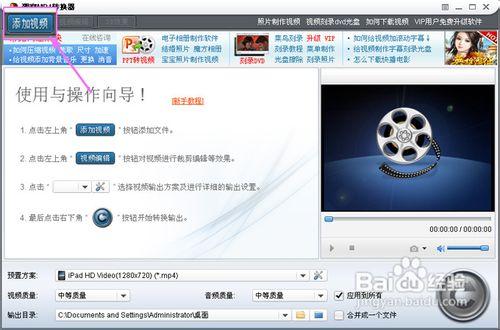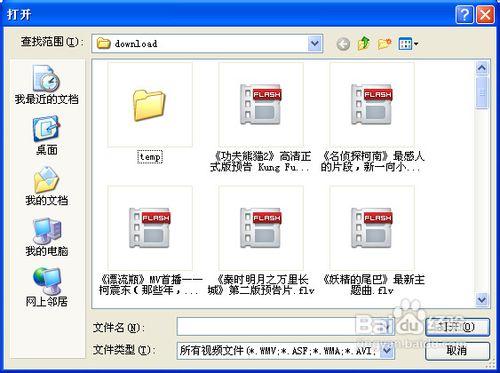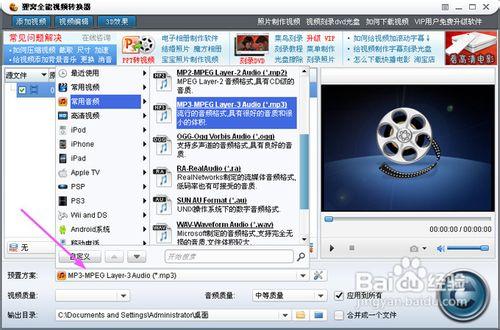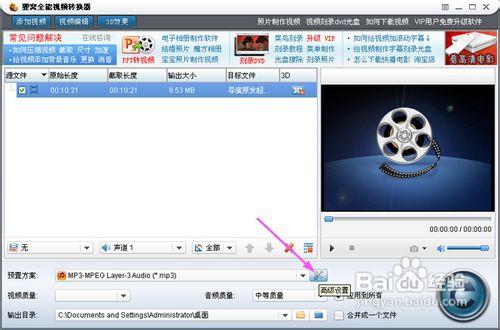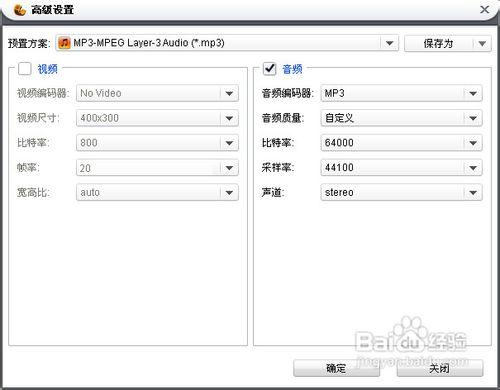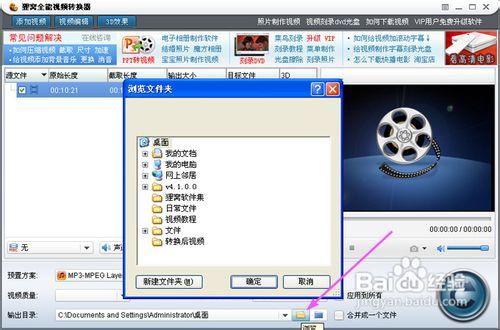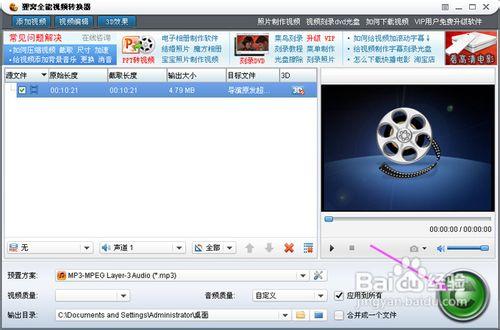wmv轉mp3,其實就是視訊檔案轉換成音訊檔案。在這個格式轉換的過程中,很多都是將一些mv上的音樂提取出來,然後放到mp3等裝置上,還有其他一些相聲、小品,這些作品原本都是視訊格式的,那麼通過將視訊檔案轉換音訊檔案之後,這樣就可以放在隨身體上播放啦,這樣更為一些老年人帶來更多的生活樂趣。。。
那麼在這視訊轉換音訊格式中,有什麼軟體是支援怎麼把wmv轉換成mp3格式的呢?視訊轉換器,就是一款可以支援視訊轉換音訊的轉換器,具體的轉換的過程和其轉換器的一些功能作用,不妨我們在下面使用的時候,一一作解:
工具/原料
步驟一:下載和安裝全能視訊轉換器:
在這個下載與安裝的步驟中,我們就不多說,我們可以在官網上詳細瞭解該款軟體的下載與安裝的詳細過程。安裝過程都是非常方便的,而在官網上下載也是非常方便的(如下圖)。視訊轉換器免費下載使用、操作簡單、介面友好,是轉換格式必備的軟體。
步驟二:啟動執行 視訊格式轉換器:
根據上一步的安裝提示,我們把轉換器的快捷方式安裝在電腦的桌面上,然後點選桌面上轉換器的快捷圖示,執行轉換器,如下圖:
步驟三:新增視訊檔案:
進到主介面之後,我們根據上面的使用嚮導,點選轉換器左上角的“視訊新增”按鈕。然後在跳出的對話方塊上找到要轉換的wmv視訊格式檔案。
步驟四:選擇輸出格式——音訊格式mp3
點選主介面下方“預置方案”右邊的“”按鈕,然後在彈出的格式欄中,我們在“常用音訊”項上可以找要轉換的mp3音訊格式,或者我們也可以在快速搜尋框上輸入“mp3”格式,然後就可以在上面快速選擇。如下圖:
步驟五:輸出格式檔案的引數設定:
在轉換格式視訊中,我們在使用格式轉換器,還可以對輸出的格式檔案進行引數設定。也是點選點選“預置方案”右邊的“”按鈕,然後在彈出的的介面上進行音訊檔案是的引數設定(PS:一般在視訊格式轉換中這裡可以對視訊檔案進行尺寸、視訊編碼、位元率等設定)。
Tip:在進行引數設定的過程中,音訊檔案的位元率和取樣率越高,其音訊檔案的質量就越好、檔案也就越大。(相對於視訊格式轉換來說,該款轉換器位元率的設定,還是一款很好的視訊壓縮軟體。)
步驟六:輸出目錄的設定:
完成高階設定之後,我們回到轉換器的主介面上,然後就點選最下方“輸出目錄”右邊的資料夾按鈕,選擇轉換成功後,輸出格式檔案的存放路徑,如下圖:
步驟七:開始wmv轉mp3格式:
設定好輸出路徑之後,然後我們就點選右邊的那個大大按鈕“”,這是該款軟體的視訊轉換按鈕,單擊之後視訊檔案就開始轉換啦,如下圖:
注意事項
新增的檔案要是下載完整的檔案。